Una guía sencilla para configurar correctamente tu ubicación en Facebook
Cambiar tu ubicación de Facebook puede ser útil por varias razones. Quizás estés de viaje y quieras que tus actividades sociales se ajusten a tu nueva ubicación, o quieras explorar las publicaciones de Facebook Marketplace desde otra zona. Quizás estés ajustando tus preferencias de Citas para conocer gente cerca o descubrir eventos en una nueva ciudad.
Facebook utiliza tu ubicación para varias funciones, incluidas Marketplace, Citas, anuncios locales y sugerencias de eventos.
Este artículo le guiará a través de diferentes formas de cambiar tu ubicación de FacebookContinúe desplazándose para aprender cómo actualizar fácilmente su configuración de ubicación y aprovechar las funciones basadas en la ubicación de Facebook.
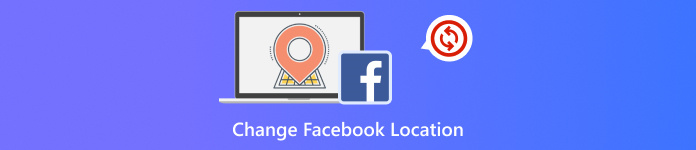
En este articulo:
- Parte 1: Cómo Facebook determina tu ubicación
- Parte 2: Cambiar la ubicación a través de la configuración de Facebook
- Parte 3: Usar imyPass iLocaGo para cambiar la ubicación de Facebook
- Parte 4: Cambiar la configuración de ubicación del dispositivo
- Parte 5: Solución de problemas: cuando los cambios no funcionan
Parte 1: Cómo Facebook determina tu ubicación
Facebook comprueba tu ubicación mediante diferentes herramientas. No se basa en un único método. Combina varias pistas para averiguarlo. Estas son las principales:
1. GPS: Si permites que Facebook use tu GPS, llegará a tu ubicación exacta. El GPS funciona mejor en teléfonos e indica a las aplicaciones tu ubicación en tiempo real.
2. Wi-Fi: Si está conectado a Wi-Fi, Facebook ve el nombre de la red y verifica dónde está ubicada.
3. Dirección IP: Tu conexión a internet tiene una dirección: tu dirección IP. Facebook puede usarla para averiguar tu ciudad o región.
4. Check-ins o Tags: Si etiquetas un lugar o te registras, Facebook lo recuerda. Aprende a dónde vas a menudo.
5. Fotos y publicaciones: Si subes una foto, Facebook la revisa. A veces, usa la información de ubicación de la foto.
6. Amigos cercanos: Si tus amigos están cerca, pueden usar su ubicación para adivinar la tuya.
7. Información de su dispositivo: El tipo de teléfono, tarjeta SIM o incluso la zona horaria pueden ayudar a Facebook a adivinar tu ubicación.
Parte 2: Cambiar la ubicación a través de la configuración de Facebook
A veces, Facebook muestra una ubicación incorrecta o te has mudado y quieres actualizarla. Puedes hacerlo de varias maneras. Cada sección a continuación te muestra cómo cambiar tu ubicación para diferentes funciones de Facebook. ¡Los pasos son fáciles de seguir!
1. Permisos del dispositivo
Facebook usa tu teléfono o computadora para saber dónde estás. Si no quieres que Facebook te rastree constantemente, puedes desactivar el permiso de ubicación. Esto te da más control sobre tu privacidad.
Vaya a la configuración de su teléfono.
Encontrar aplicaciones o Permisos de la aplicación.
Toque en Facebook.
Tocar Ubicación y elige Denegar o Sólo mientras se usa la aplicación.
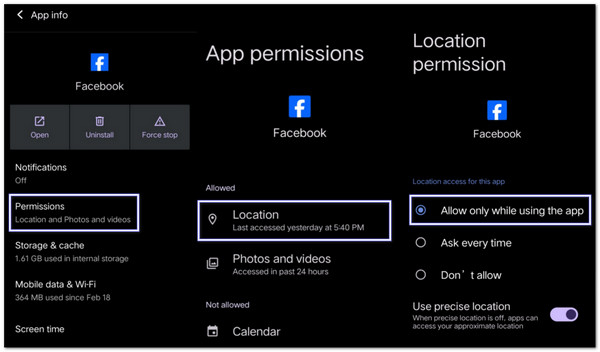
2. Actualización del manual del Marketplace
Si te has mudado a una nueva ciudad o quieres ver artículos de otro lugar, puedes Puedes cambiar tu ubicación en Facebook MarketplaceEs fácil y solo requiere unos pocos toques. Te ayuda a comprar o vender en el área correcta.
Consulta los pasos a continuación para aprender cómo cambiar la ubicación en Facebook Marketplace:
Abierto Facebook y toque el Mercado opción.
Toca tu Perfil botón en la parte superior.
Tocar Ubicación o la ciudad actual indicada.
Escribe la ciudad que quieras y pulsa Aplicar o Ahorrar.
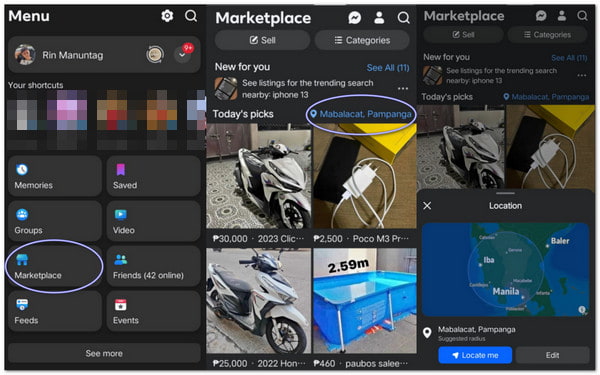
3. Configuración de citas
Si estas usando Citas en FacebookTu ubicación es clave. Puedes actualizarla cuando viajes o quieras conocer gente en una nueva zona. Debes actualizarla en la sección de citas.
Sigue los pasos a continuación para descubrir cómo cambiar la ubicación en Facebook Dating:
Toque en el tres líneas (menú) en Facebook.
Tocar Tener una cita y entra en tu perfil.
Toque en el Engranaje Botón para abrir la configuración.
Tocar Ubicación, luego mueve el mapa o ingresa la ciudad que desees.
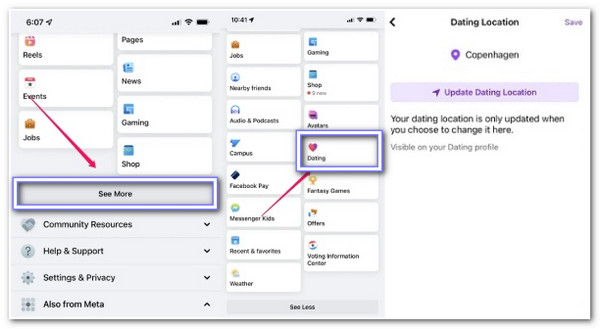
Parte 3: Usar imyPass iLocaGo para cambiar la ubicación de Facebook
¿Alguna vez quisiste cambiar tu ubicación de Facebook para aparecer en un nuevo lugar en Facebook sin realmente ir allí? iLocaGo y MyPass Te ayuda a hacer eso. Está diseñado para quienes desean cambiar la ubicación de su teléfono sin problemas.
Puedes hacer clic en cualquier parte del mapa para elegir un lugar. O, si ya conoces el lugar, puedes escribirlo en la barra de búsqueda de la parte superior. Puedes usarlo para Facebook Marketplace, Citas o para explorar. Funciona en iPhone y Android, y es compatible con las últimas versiones de iOS 26 y Android 16.
¡Explora la herramienta siguiendo los pasos a continuación!
Descargue e instale imyPass iLocaGo desde el sitio web oficial en su computadora Windows o Mac.
Una vez instalado, abra el programa y haga clic en comienzoSi usas un iPhone, toma un cable USB y conéctalo a tu computadora. Luego, desbloquea tu iPhone y pulsa Confianza cuando aparece un mensaje.
Si usas un dispositivo Android, no necesitas cable. Simplemente instala el FoneFab APK En tu teléfono. Asegúrate de que tu teléfono y tu computadora estén conectados a la misma red Wi-Fi. Abre la aplicación y elige uno de los métodos de conexión: Detectar, Código PIN, o Código QRUna vez conectado, puedes pasar al siguiente paso y cambiar tu ubicación.
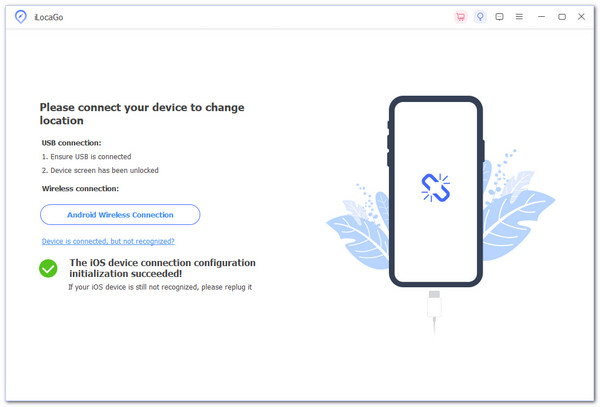
Una vez que se abra imyPass iLocaGo, verá cuatro modos diferentes. Haga clic en Modificar ubicación (la primera opción). Aparecerá un mapa en tu pantalla. Para cambiar tu ubicación, haz clic en cualquier punto del mapa.
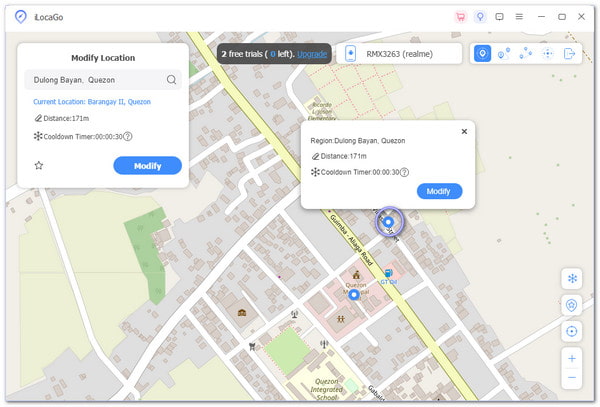
Si ya conoces tu ubicación, puedes usar la barra de búsqueda en la parte superior de la interfaz. Escribe la ciudad o el lugar donde deseas establecer tu ubicación. Una vez que aparezca, haz clic en ModificarTu ubicación se actualizará ahora.
Luego puedes abrir la aplicación de Facebook en tu iPhone y consultar la sección Marketplace o Citas para ver reflejada tu nueva ubicación.
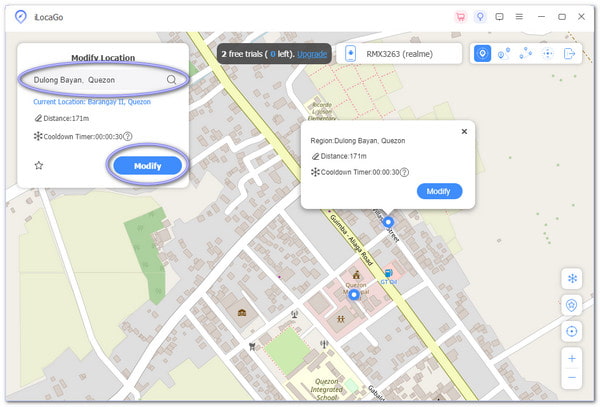
Con estos sencillos pasos, puedes cambiar rápidamente tu ubicación de Facebook con iMyPass iLocaGo. Esta herramienta es útil si necesitas cambiar de ubicación sin tener que viajar.
Parte 4: Cambiar la configuración de ubicación del dispositivo
Tu teléfono tiene una configuración llamada Ubicación. Permite que apps como Facebook sepan dónde estás. Puedes cambiar cómo comparte tu ubicación para tener el control. No es necesario desactivarla por completo; simplemente configúrala como quieras.
1. Para iPhone (iOS)
Puedes elegir cuándo Facebook obtiene tu ubicación. No necesitas borrar nada. Solo cambia algunos ajustes.
Abre el Ajustes aplicación
Tocar Privacidad y seguridad.
Tocar Servicios de localización.
Desplácese hacia abajo y toque Facebook.
Elige uno:
• Nunca
• Pregunta la próxima vez o cuando lo comparta
• Mientras usa la aplicación
• Siempre
Elige lo que te parezca bien. Si no quieres que Facebook lo sepa, pulsa Mientras usa la aplicación o Nunca.
2. Para Android
Los teléfonos Android también te permiten elegir cómo las aplicaciones usan tu ubicación. No tienes que bloquearla por completo; simplemente cámbiala a Facebook.
Abre el Ajustes aplicación
Tocar aplicaciones (o Aplicaciones y notificaciones).
Busque y toque Facebook.
Tocar Permisos, y luego Ubicación.
Elige uno:
• Permitir todo el tiempo
• Permitir solo mientras se usa la aplicación
• Pregunta siempre
• No permitir
Elige la que más te guste. Si no quieres que Facebook te rastree, pulsa No permitir.
Parte 5: Solución de problemas: cuando los cambios no funcionan
Puede ser frustrante si tu ubicación cambia en Facebook y no funciona. Quizás hayas actualizado tu configuración, pero Facebook sigue sin mostrar la ubicación correcta. Aquí te explicamos cómo solucionarlo y que tu configuración de ubicación funcione correctamente.
1. Reinicia tu teléfono
A veces, el teléfono solo necesita reiniciarse. Al reiniciar, se actualiza la configuración, lo que puede solucionar problemas que impiden que los cambios surtan efecto.
2. Actualizar Facebook
Asegúrate de tener la última versión de Facebook. Las aplicaciones desactualizadas pueden causar problemas. Visita Tienda de aplicaciones (iPhone) o Tienda Google Play (Android), buscar Facebooky toque Actualizar si es necesario.
3. Buscar actualizaciones del sistema
Es posible que tu teléfono necesite una actualización del sistema. Ve a Ajustes y busca actualizaciones para iOS o Android. A veces, las actualizaciones corrigen errores que impiden que los cambios funcionen.
4. Vuelva a verificar la configuración de ubicación
Vuelve a revisar tu configuración. A veces, podrías saltarte algún paso. Asegúrate de estar en la app correcta (Facebook) y de haber seleccionado la configuración de ubicación deseada.
5. Borrar la caché de la aplicación de Facebook (solo Android)
Si tienes un teléfono Android, intenta borrar la caché de la aplicación de Facebook. Ve a Ajustes > aplicaciones > Facebook > Almacenamiento > Borrar cachéPuede solucionar errores de la aplicación que alteran la configuración.
6. Reinstalar Facebook
Si nada funciona, desinstala y vuelve a instalar Facebook. Esto puede restablecer todo, incluida la configuración de ubicación. Simplemente elimina la aplicación y descárgala de nuevo desde la tienda.
Conclusión
Hemos compartido todos los métodos de trabajo para cambiar tu ubicación en Facebook, para que ahora puedas acceder fácilmente a funciones locales como Marketplace, Citas y eventos. Si buscas una solución sencilla y confiable para cambiar tu ubicación rápidamente, considera usar iLocaGo y MyPassEs una gran herramienta que te ayuda a modificar tu ubicación sin complicaciones y funciona sin problemas en dispositivos Android y iPhone.
Soluciones calientes
-
Ubicación GPS
- Las mejores ubicaciones de Pokémon Go con coordenadas
- Desactiva tu ubicación en Life360
- Cómo cambiar la ubicación en iPhone
- Revisión de iSpoofer Pokémon Go
- Establecer ubicaciones virtuales en iPhone y Android
- TikTok rastrea tu ubicación
- Monster Hunter ahora Joystick
- Revisión del buscador de ubicación IP
- Cambiar la ubicación de Mobile Legends
- Cambiar ubicación en Tiktok
-
Desbloquear iOS
-
Consejos para iOS
-
Desbloquear Android

